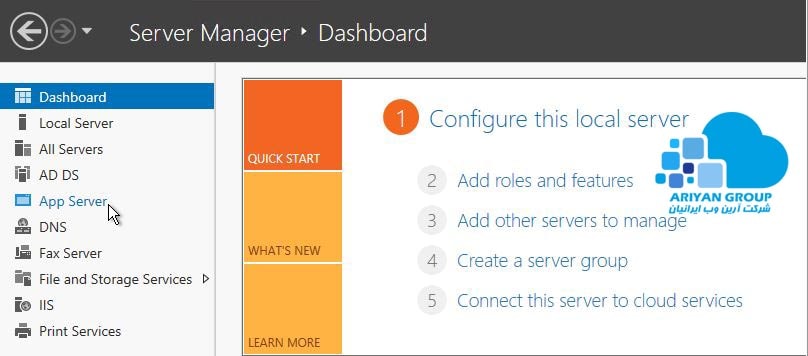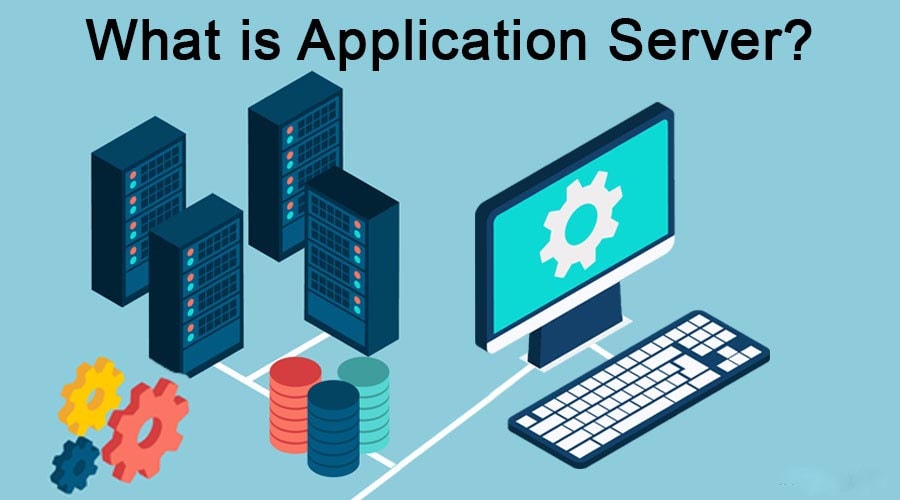در این مقاله چگونگی نصب App Server در ویندوز سرور 2012 را به شما آموزش خواهیم داد.
Application Server ویژگی ای است که اجازه ی ترکیب و گسترش نرم افزارهای مرتبط با بیزینس و استقرار آن ها در محیط شبکه را می دهد.
این ویژگی بیشتر در مشاغلی کاربرد دارد که از Asp.NET، فریم وورک های .NET و وب سرور (IIS (Internet Information Service استفاده می کنند.
خب برای شروع کنسول Server Manager را از تسکبار باز کنید و Add roles and features را انتخاب کنید.
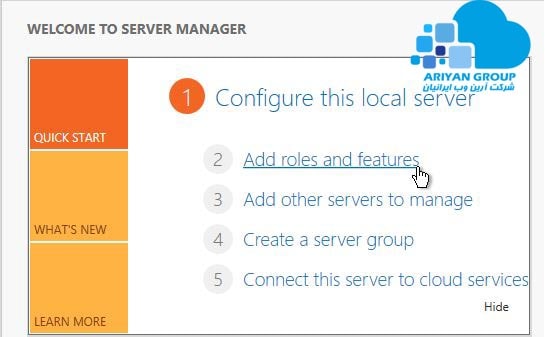
روی گزینه ی Role-based or feature-based installation کلیک کنید و سپس Next را بزنید.
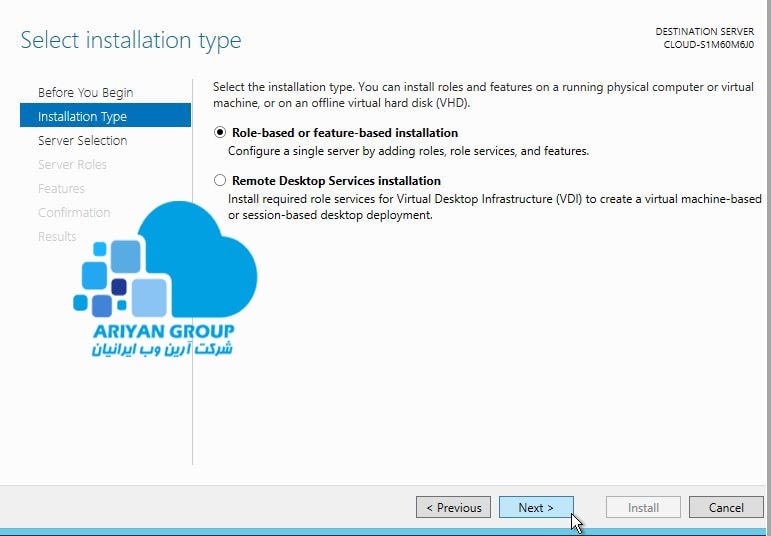
در ادامه پنجره ی Select Destination Server برای شما باز می شود، Next را بزنید.
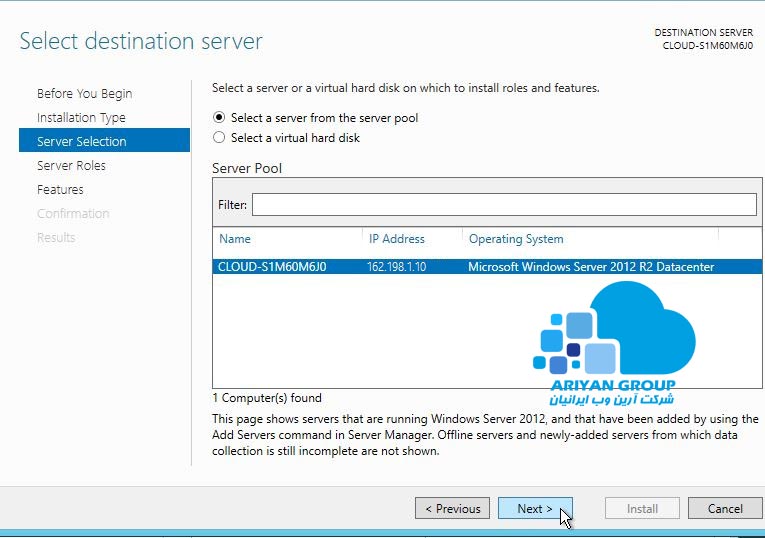
در مرحله ی بعد در پنجره ی Roles ،تیک رول Application Server را بزنید و سپس Next.
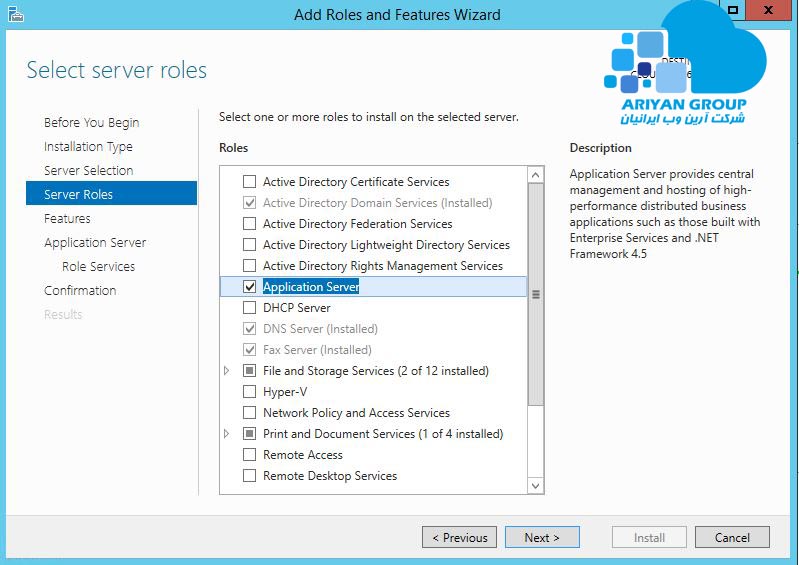
مرحله ی بعدی رول سرویس های مورد نیاز برای نصب Application Server را به صورت پیش فرض انتخاب می کند که شما میتوانید در صورت نیاز تیک گزینه های دیگر را بزنید تا برای شما نصب شوند.
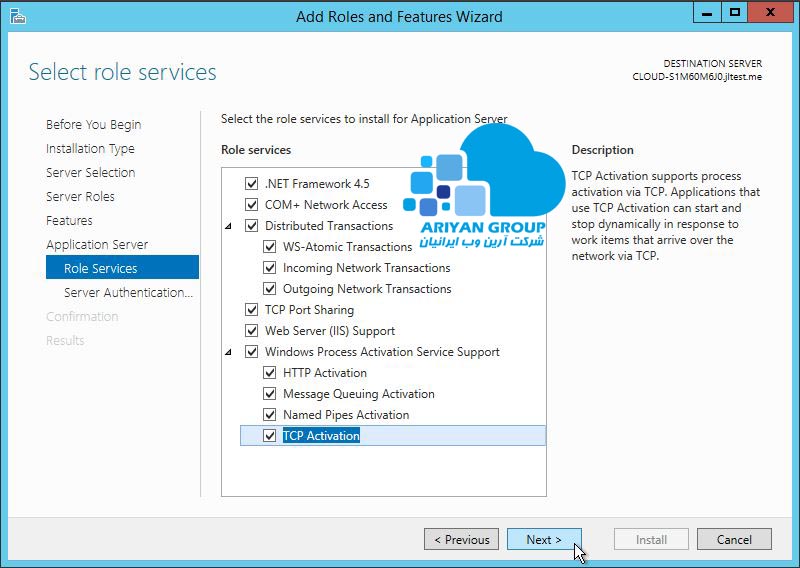
برای ادامه Next را بزنید:
در مرحله ی بعد، پنجره ی احراز هویت (Authentication) برای شما باز میشود که شامل سه گزینه ی قابل انتخاب است:
- در صورتی که SSL معتبر دارید گزینه ی اول (Chose An Existing Certificate) را انتخاب کنید.
- اگر Certificate ندارید گزینه ی دوم (Create A Self Signed Certificate) را انتخاب کنید.
- و چنانچه قصد دارید در آینده برای SSl اقدام کنید، گزینه ی سوم را انتخاب کنید.
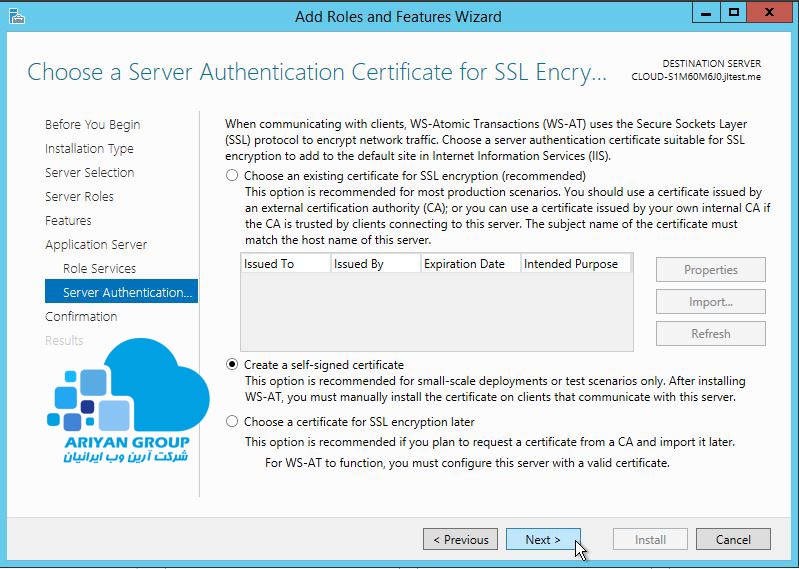
Next را بزنید.
در مرحله ی آخر پس از نصب تمام پیش نیازها و پیکر بندی ها، روی Install کلیک کنید تا نصب Application Server انجام شود.( در بالای صفحه تیک گزینه ی Restart The Destination Server Automatically If Required) تا در صورت نیاز برای عملکرد صحیح Application Server، سرور شما یکبار ریستارت شود.
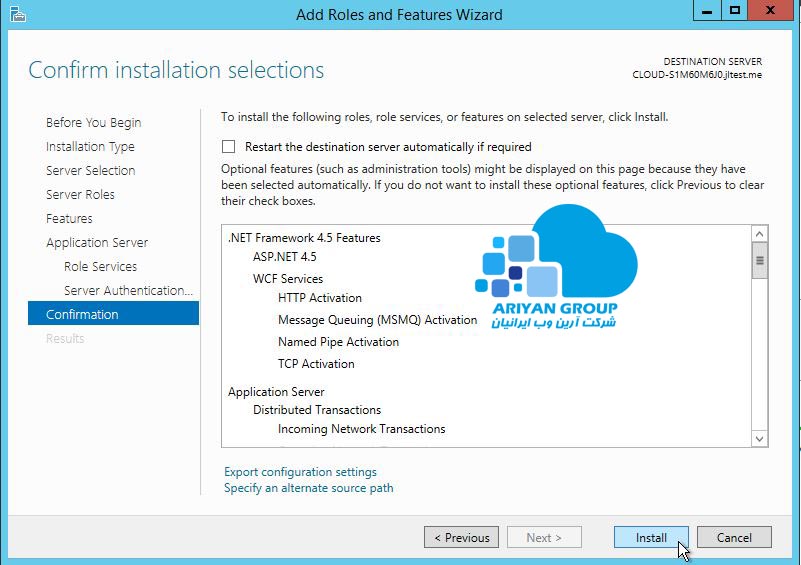
خب کار تمام است ملاحظه می کنید که App Server به داشبورد سرور استفاده شده است و قابل استفاده می باشد.